Werbung
Da unser Leben immer mehr von Smartphones abhängig wird, ist es manchmal entscheidend, eine Pause einzulegen. Vielleicht verbringen Sie einen Abend mit Ihren Kindern oder treffen ein paar Freunde des Abendessens. In diesen Zeiten ist es ratsam, den ständigen Strom von Warnungen von Ihrem Telefon in die Warteschleife zu stellen.
Der beste Weg, dies zu tun, besteht darin, den integrierten Modus "Nicht stören" Ihres Telefons einzuschalten. Hier erfahren Sie, wie Sie "Nicht stören" unter Android einrichten und optimal nutzen.
Was ist der Nicht stören-Modus?
Mit der Einstellung Nicht stören für Uneingeweihte können Sie alle Benachrichtigungen für eine Weile abwehren, einschließlich Telefonanrufen. Sie können es verwenden, wenn Sie ein ununterbrochenes Nickerchen machen und ein echtes Gespräch führen möchten, ohne Sie werden ständig von Ihrem Telefon begeistert, wenn Sie versuchen, weniger Zeit auf Ihrem Gerät und anderen Geräten zu verbringen Szenarien.
Sie können festlegen, dass der Modus jeden Tag zu festgelegten Zeiten automatisch aktiviert wird, oder ihn manuell aktivieren, wann immer Sie möchten. Android bietet Ihnen auch die Möglichkeit, Ausnahmen für Benachrichtigungen oder Anrufe von einer bestimmten Gruppe von Kontakten zu konfigurieren, selbst wenn Sie sich in "Nicht stören" befinden.
Im Wesentlichen tut es, was sein Name sagt. Auf diese Weise können Sie schnell den Netzstecker ziehen und sich nicht ständig von Ihrem Smartphone stören lassen.
So verwenden Sie "Nicht stören" auf Android
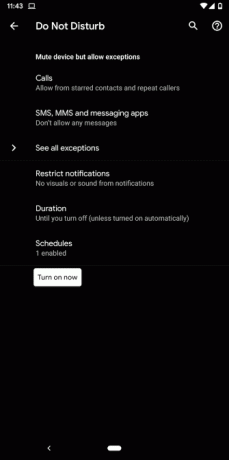
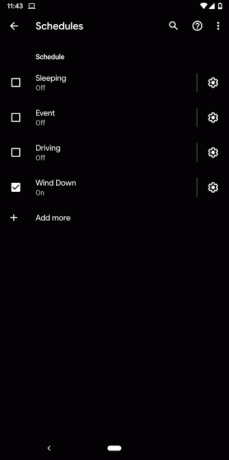
Um mit "Nicht stören" zu beginnen, gehen Sie zu Ihrem Telefon die Einstellungen und geben Sie die Klang Seite. Scrollen Sie dort nach unten und tippen Sie auf Nicht stören. Wenn Ihr Telefon mit einem benutzerdefinierten Skin ausgestattet ist und die Option dort nicht angezeigt wird, suchen Sie in den Einstellungen danach.
Auf der Zielseite von "Nicht stören" finden Sie eine Reihe von Optionen, mit denen Sie sie genau nach Ihren Wünschen konfigurieren können. Standardmäßig blockiert der Modus "Nicht stören" fast jede Benachrichtigung mit Ausnahme von Alarmen und Anrufen Ihrer bevorzugten Kontakte. Tippen Sie auf die Schaltfläche Nicht stören mit den Standardeinstellungen Mach es jetzt an und Sie sind fertig.
Zeitpläne einrichten
Wenn Sie zuerst die Funktionsweise von "Nicht stören" optimieren möchten, können Sie in die Anpassungstools eintauchen. Für den Anfang können Sie in Zeitplänen nachsehen, wann "Nicht stören" aktiviert werden sollte.
Sie haben einige Voreinstellungen zur Auswahl. Natürlich können Sie auch ein neues erstellen, wenn Sie möchten. Das Schlafen Das Preset funktioniert beispielsweise über die gesamte Woche. Es wendet Ihre Einstellungen "Nicht stören" nachts an und wird entweder ausgeschaltet, wenn Ihr Wecker klingelt, oder zu einem von Ihnen ausgewählten Zeitpunkt am Morgen.
Ebenso können Sie eine einrichten für Fahren oder wenn Sie an einer Veranstaltung in Ihrem Google Kalender teilnehmen. Um weitere hinzuzufügen, tippen Sie auf Plus-Taste Wählen Sie unten aus, ob Sie Ihren Zeitplan auf ein Ereignis oder eine Zeit stützen möchten. Geben Sie die Werte nach Belieben an und aktivieren Sie sie.
Wenn Sie "Nicht stören" lieber nicht planen und nur bei Bedarf manuell einschalten möchten, müssen Sie dies überprüfen Dauer Rahmen. Auf diese Weise können Sie "Nicht stören" für einen festgelegten Zeitraum ausführen oder es aktiv lassen, bis Sie es selbst wieder ausschalten.
Passen Sie die Einschränkungen und Ausnahmen an
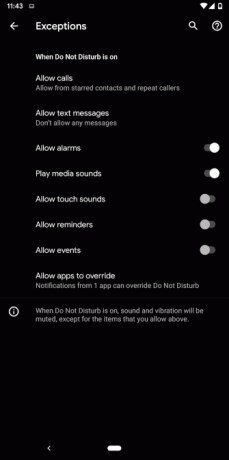
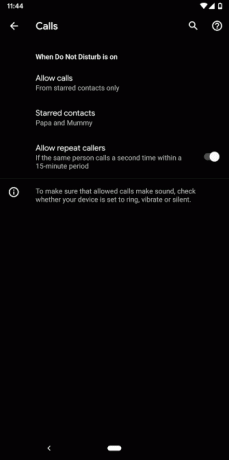
Kehren Sie anschließend zur Startseite des Modus "Nicht stören" zurück, um weitere Informationen zu Einschränkungen und Ausnahmen zu erhalten.
Alle Ihre Benachrichtigungen werden standardmäßig angehalten, aber Sie können dies ändern und sie trotzdem stillschweigend empfangen. Tippen Sie auf, um dieses Verhalten zu bearbeiten Benachrichtigungen einschränken Option (angezeigt als Benachrichtigungen auf früheren Android-Versionen). Hier können Sie auswählen, ob Ihr Telefon nur Benachrichtigungen oder Stummschaltungen stummschaltet und deren visuelles Element entfernt. Eine dritte Option ermöglicht Ihnen eine benutzerdefinierte Konfiguration.
Tippe auf das kleine Zahnradknopf ein umfassenderes Regelwerk zu haben. Sie können festlegen, ob "Nicht stören" Benachrichtigungspunkte auf dem Startbildschirm anzeigen, in der Benachrichtigungsliste ausblenden und vieles mehr soll.
Die letzte Seite, die Sie besuchen müssen, ist Alle Ausnahmen anzeigen. Hier können Sie festlegen, wie der Modus „Nicht stören“ mit verschiedenen Unterbrechungen wie Anrufen, SMS-Nachrichten und Alarmen umgehen soll.
Bei Anrufen können Sie auswählen, welche Anrufer durchgelassen werden dürfen. Sie können eingehende Anrufe von jedem, von Kontakten oder nur von Ihren Lieblingskontakten zulassen. Außerdem gibt es eine Einstellung, mit der jeder, der Sie ein zweites Mal anruft, innerhalb von 15 Minuten durchgelassen werden kann.
Ebenso können Sie Kontakte auswählen, deren SMS-Nachrichten Sie auch dann anpingen können, wenn "Nicht stören" aktiv ist. Abgesehen davon können Sie entscheiden, ob andere Warnungen wie Erinnerungen, Ereignisse und Berührungsgeräusche Sie stören können oder nicht.
Fügen Sie den Schnelleinstellungen Nicht stören hinzu
Das Navigieren durch zwei Seiten mit Einstellungen klingt sicherlich nicht jedes Mal nach einer praktischen Erfahrung, wenn Sie Ihr Telefon in "Nicht stören" schalten möchten. Stattdessen können Sie dem Schatten für die Schnelleinstellungen Ihres Telefons einen Schalter "Nicht stören" hinzufügen.
Ziehen Sie dazu den Benachrichtigungsschatten zweimal herunter und tippen Sie auf Bleistiftsymbol. Ziehen Sie die Kachel Nicht stören an einer geeigneten Stelle in den oberen Bereich. Drücken Sie dann einfach die Zurück-Taste auf Ihrem Telefon und Sie sind fertig. Die Einstellung Nicht stören ist jetzt ein paar Mal entfernt.
Versuchen Sie, Apps von Drittanbietern nicht zu stören

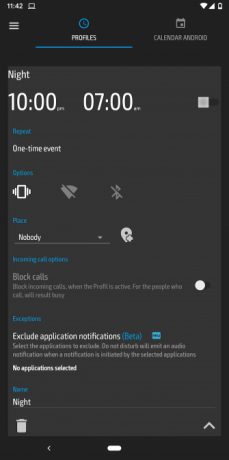
Wenn Sie den integrierten Android-Modus "Nicht stören" als etwas überwältigend empfinden, können Sie auch Apps von Drittanbietern ausprobieren.
Einer von ihnen hat angerufen Nicht stören, kommt mit einem einfachen Design, mit dem Sie Anrufe schnell blockieren und Benachrichtigungen für eine Weile stummschalten können. Sie können es basierend auf einem bestimmten Zeitraum oder in der Nähe eines Standorts aktivieren lassen. Darüber hinaus können die WLAN- und Bluetooth-Einstellungen umgeschaltet werden.
Herunterladen:Nicht stören (Kostenlos) | Premium nicht stören ($2)
Der Spielemodus ist eine andere Wahl. Wie der Name schon sagt, wurde es entwickelt, wenn Sie ein Handyspiel spielen und in Schlüsselmomenten nicht gestört werden möchten. Mit der App können Sie während des Spielens mühelos Benachrichtigungen und einige andere Einstellungen verwalten. Nach dem Einschalten kann der Spielemodus alle Warnungen blockieren, Anrufe automatisch ablehnen und Hintergrund-Apps löschen.
Sie können noch viel mehr tun, um Ihr mobiles Spielerlebnis zu verbessern. Auschecken Unsere Tipps für ein besseres Android-Spielerlebnis.
Herunterladen:Spielemodus (Kostenlose Premium-Version verfügbar)
Beherrschen Sie Ihre Android-Benachrichtigungen
Mit dem Modus „Nicht stören“ können Sie sich ganz einfach auf dieses Meeting konzentrieren oder Ausfallzeiten ohne Sorgen genießen. Sie müssen jedoch nicht immer alle ausschalten.
Auch außerhalb von "Nicht stören" können Sie lernen, das Benachrichtigungssystem von Android besser anzupassen und nur die wichtigen zu erhalten. Konsultieren Unsere Liste mit Tipps und Apps zur Beherrschung von Android-Benachrichtigungen Meistern Sie Ihre Android-Benachrichtigungen mit diesen 11 Apps und TricksÜbernehmen Sie die Kontrolle über Ihre Benachrichtigungen auf Android. Wir zeigen Ihnen, wie Sie Benachrichtigungen stumm schalten, später überprüfen und vieles mehr. Weiterlesen für mehr dazu.
Shubham stammt aus Ahmedabad, Indien und ist freiberuflicher Technologiejournalist. Wenn er nicht über die Trends in der Welt der Technologie schreibt, wird er entweder mit seiner Kamera eine neue Stadt erkunden oder das neueste Spiel auf seiner PlayStation spielen.